
时间:2020-07-06 03:32:01 来源:www.win10xitong.com 作者:win10
我们的电脑都安装的是windows系统来进行办公或者娱乐,有时候会遇到一些比如win10怎么设置java的问题。如果你平时没有经常琢磨系统知识,那这次就可能不知道该如何处理了。那么这个win10怎么设置java问题该如何才能处理呢?方法肯定是有的,其实我们只需要这样简单的设置:1、第一步右键选择打开方式,第二步勾上始终使用此应用打开.java文件2、第三步点击打开“更多应用”,再次点击“在这台电脑上查找其他应用”就很容易的把这个问题处理掉了。好了,下面就由小编带来详细处理win10怎么设置java的具体解决举措。
具体方法:
1、第一步右键选择打开方式,第二步勾上始终使用此应用打开.java文件

2、第三步点击打开“更多应用”,再次点击“在这台电脑上查找其他应用”。
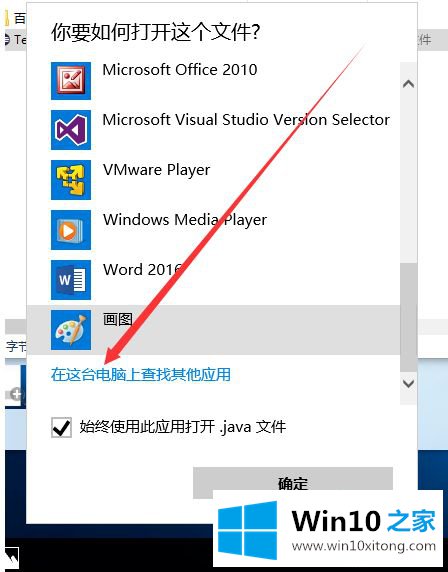
3、C盘打开你的JDK安装目录,我的安装目录是默认没有修改过的,这时候可能会出现两个差不多的文件夹,不要慌,注意看,是JDK,而不是JRE文件夹,后面的数字是你jdk的版本。
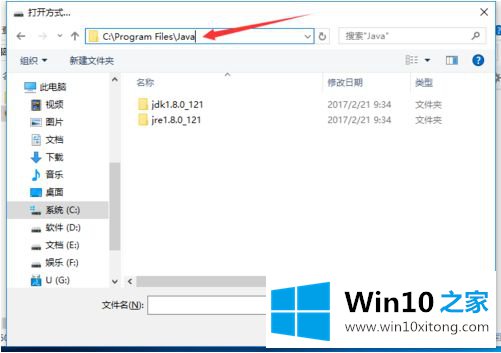
4、打开后继续打开bin目录,最重要的一部到了。找到 java.exe,不要看错了不是 javac.exe,然后点击确认就可以了。
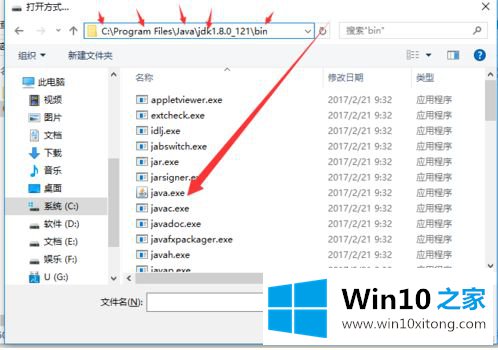
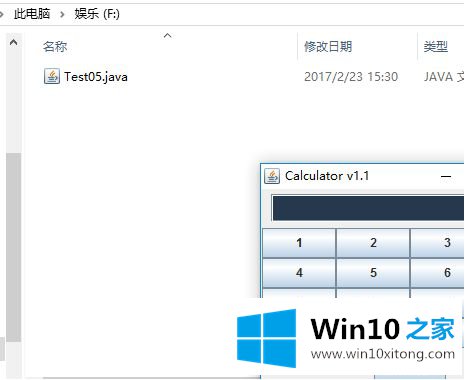
上述就是win10设置java的打开方式操作方法了,希望能够帮助到大家。
最后小编想说,win10怎么设置java的具体解决举措非常简单,只需要一步一步的按照上面的方法去做,就可以解决了,你学会了吗?如果还没有解决这个问题,欢迎留言给本站。